Tiện ích Cisco Connect của Cisco Systems giúp thiết lập kết nối mạng Wi-Fi nhanh trong "nháy mắt".
Bạn không “rành” về máy tính và các thao tác cấu hình thiết bị, nhưng muốn trang bị bộ định tuyến (router) cung cấp mạng Wi-Fi và không muốn tốn quá nhiều thời gian cho việc thiết lập cấu hình bộ định tuyến.
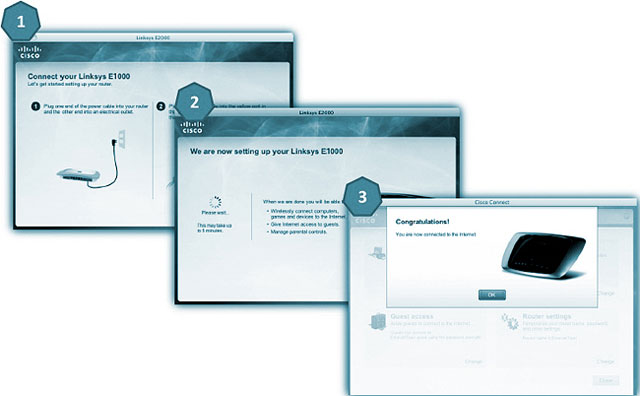
Hình 1: 3 bước thiết lập router Cisco Linksys E1000 qua phần mềm Cisco Connect
Dòng sản phẩm Cisco Linksys E-series sẽ đáp ứng các yêu cầu này của bạn. Cisco Linksys đem đến cho người dùng 3 dòng sản phẩm router mới là Cisco Linksys E1000, Cisco Linksys E2000 và Cisco Linksys E3000. Các router Wi-Fi dòng E của Cisco Linksys cung cấp cho người dùng giải pháp phần mềm Cisco Connect cho phép thiết lập nhanh cấu hình, quản lý hiệu quả việc truy cập và kết nối an toàn vào mạng Wi-Fi, Internet.
Phần mềm Cisco Connect cung cấp 4 thiết lập cấu hình: Computer and devices (kết nối các máy tính hay các thiết bị khác với router Cisco Linksys), Parental controls (giới hạn thời gian và trang web truy cập Internet), Guest access (cho phép máy khách truy cập Internet nhưng không truy cập được vào mạng nội bộ), Router settings (thiết lập tài khoản truy cập Wi-Fi và một số thông số khác).
Để minh họa bài viết, chúng tôi dùng router Cisco Linksys E1000. Đây là bộ định tuyến cung cấp mạng Wi-Fi chuẩn 802.11n, có tốc độ tối đa 300Mbps, và cũng tương thích ngược với các thiết bị kết nối mạng Wi-Fi chuẩn 802.11b/g.
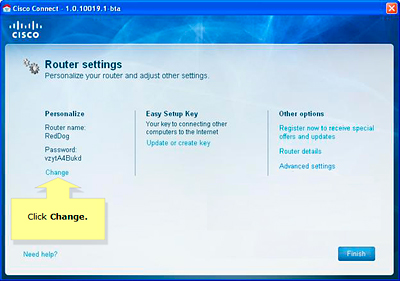
Hình 2: Tên mạng và mật khẩu truy cập Wi-Fi mặc định.
Việc cài đặt router Cisco Linksys E1000 và phần mềm Cisco Connect khá đơn giản, chỉ qua 3 bước.
Bước 1: đưa đĩa CD cài đặt đi kèm Cisco Linksys E1000 vào khay đĩa CD máy tính xách tay (hay máy tính để bàn có card mạng không dây), ngay sau đó trên màn hình sẽ xuất hiện trình cài đặt phần mềm Cisco Connect, nhấn chọn Setup, nhấn Next, trình cài đặt sẽ đề nghị bạn cắm điện cho Cisco Linksys E1000, gắn cáp mạng kết nối modem/modem router Internet với Cisco Linksys E1000.
Bước 2: nhấn Next, chờ vài giây để Cisco Linksys E1000 tự động thiết lập cấu hình.
Bước 3: bạn đã có thể kết nối mạng Wi-Fi, truy cập Internet và sử dụng phần mềm Cisco Connect.
Mặc định, Cisco Linksys E1000 sẽ tự động tạo tên mạng Wi-Fi (SSID - Service Set Identifier) và mật khẩu truy cập. Bạn có thể thay đổi tên mạng Wi-Fi và mật khẩu truy cập này. Trên máy tính, vào Start > All Programs, chọn Cisco Connect để mở phần mềm ứng dụng này.
Chọn mục Change trong phần Router Settings. Tại mục Personalize, nhấn Change để thay đổi tên mạng và mật khẩu truy cập Wi-Fi. Nhấn Yes xác nhận là bạn muốn thay đổi. Sau đó nhập tên mạng Wi-Fi vào ô Router Name, mật khẩu truy cập vào ô Password, nhấn Change để lưu thay đổi.
Sau đó nhấn Finish để trở lại màn hình chính phần mềm Cisco Connect.
Cisco Linksys E-series không những đem lại cho người dùng phương thức cấu hình nhanh router, kết nối mạng Wi-Fi, truy cập Internet đơn giản, mà còn cung cấp nhiều tính năng nâng cao, nhằm đáp ứng tối đa nhu cầu của người dùng về bảo đảm an toàn mạng nội bộ, kiểm soát truy cập Internet, đặc biệt rất hữu ích cho những gia đình có con trẻ thường xuyên truy cập web.
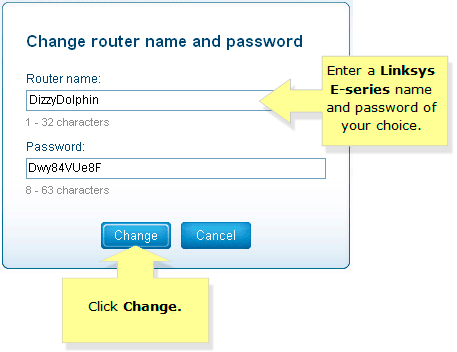
Hình 3: Thay đổi tên mạng và mật khẩu truy cập Wi-Fi mặc định.
 Công nghệ
Công nghệ  AI
AI  Windows
Windows  iPhone
iPhone  Android
Android  Học IT
Học IT  Download
Download  Tiện ích
Tiện ích  Khoa học
Khoa học  Game
Game  Làng CN
Làng CN  Ứng dụng
Ứng dụng 















 Linux
Linux  Đồng hồ thông minh
Đồng hồ thông minh  macOS
macOS  Chụp ảnh - Quay phim
Chụp ảnh - Quay phim  Thủ thuật SEO
Thủ thuật SEO  Phần cứng
Phần cứng  Kiến thức cơ bản
Kiến thức cơ bản  Lập trình
Lập trình  Dịch vụ công trực tuyến
Dịch vụ công trực tuyến  Dịch vụ nhà mạng
Dịch vụ nhà mạng  Quiz công nghệ
Quiz công nghệ  Microsoft Word 2016
Microsoft Word 2016  Microsoft Word 2013
Microsoft Word 2013  Microsoft Word 2007
Microsoft Word 2007  Microsoft Excel 2019
Microsoft Excel 2019  Microsoft Excel 2016
Microsoft Excel 2016  Microsoft PowerPoint 2019
Microsoft PowerPoint 2019  Google Sheets
Google Sheets  Học Photoshop
Học Photoshop  Lập trình Scratch
Lập trình Scratch  Bootstrap
Bootstrap  Năng suất
Năng suất  Game - Trò chơi
Game - Trò chơi  Hệ thống
Hệ thống  Thiết kế & Đồ họa
Thiết kế & Đồ họa  Internet
Internet  Bảo mật, Antivirus
Bảo mật, Antivirus  Doanh nghiệp
Doanh nghiệp  Ảnh & Video
Ảnh & Video  Giải trí & Âm nhạc
Giải trí & Âm nhạc  Mạng xã hội
Mạng xã hội  Lập trình
Lập trình  Giáo dục - Học tập
Giáo dục - Học tập  Lối sống
Lối sống  Tài chính & Mua sắm
Tài chính & Mua sắm  AI Trí tuệ nhân tạo
AI Trí tuệ nhân tạo  ChatGPT
ChatGPT  Gemini
Gemini  Điện máy
Điện máy  Tivi
Tivi  Tủ lạnh
Tủ lạnh  Điều hòa
Điều hòa  Máy giặt
Máy giặt  Cuộc sống
Cuộc sống  TOP
TOP  Kỹ năng
Kỹ năng  Món ngon mỗi ngày
Món ngon mỗi ngày  Nuôi dạy con
Nuôi dạy con  Mẹo vặt
Mẹo vặt  Phim ảnh, Truyện
Phim ảnh, Truyện  Làm đẹp
Làm đẹp  DIY - Handmade
DIY - Handmade  Du lịch
Du lịch  Quà tặng
Quà tặng  Giải trí
Giải trí  Là gì?
Là gì?  Nhà đẹp
Nhà đẹp  Giáng sinh - Noel
Giáng sinh - Noel  Hướng dẫn
Hướng dẫn  Ô tô, Xe máy
Ô tô, Xe máy  Tấn công mạng
Tấn công mạng  Chuyện công nghệ
Chuyện công nghệ  Công nghệ mới
Công nghệ mới  Trí tuệ Thiên tài
Trí tuệ Thiên tài